

|
Разобрать страницы (Collate pages) и Обращение (Reverse) |
Разобрать страницы (Collate pages) и Обычная (Normal) |
Обращение (Reverse) |
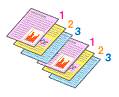
|
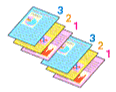
|
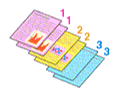
|
Ниже описана процедура указания количества копий и порядка печати страниц.
Задайте число копий для печати
Укажите число копий для печати в пункте Копии (Copies) раздела Диалоговое окно «Печать».
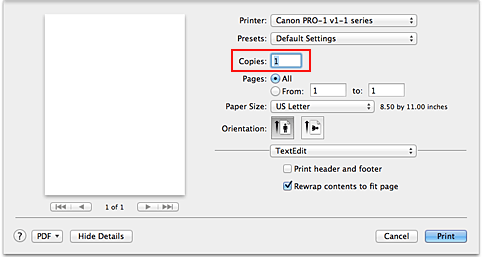
Выберите пункт Обращение с бумагой (Paper Handling) во всплывающем меню
Установите флажок Разобрать страницы (Collate pages), чтобы указать несколько копий в поле Копии (Copies)
Установите флажок Разобрать страницы (Collate pages), чтобы напечатать подряд все страницы одной копии.
Снимите этот флажок, чтобы напечатать подряд все копии каждой страницы.
Задайте порядок печати
Установите флажок Порядок стр. (Page Order).
При выборе параметров Автоматически (Automatic) или В обратном порядке (Reverse) печать начинается с последней страницы.
При выборе параметра Обычн. (Normal) печать начинается с первой страницы.
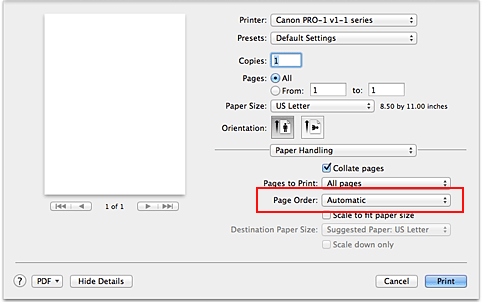
Завершите настройку
Щелкните Печать (Print).
При выполнении печати указанное количество копий будет напечатано в установленном порядке.
 Внимание!
Внимание!
Если в прикладной программе, в которой создан документ, предусмотрены такие же функции, укажите параметры в драйвере принтера. Однако если получаются неприемлемые результаты, задайте параметры функций в приложении. Если указать количество копий и порядок печати как в прикладной программе, так и в этом драйвере принтера, общее количество копий может оказаться равным произведению двух заданных значений или печать может выполняться не в заданном порядке.
Наверх
|